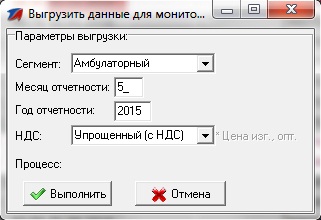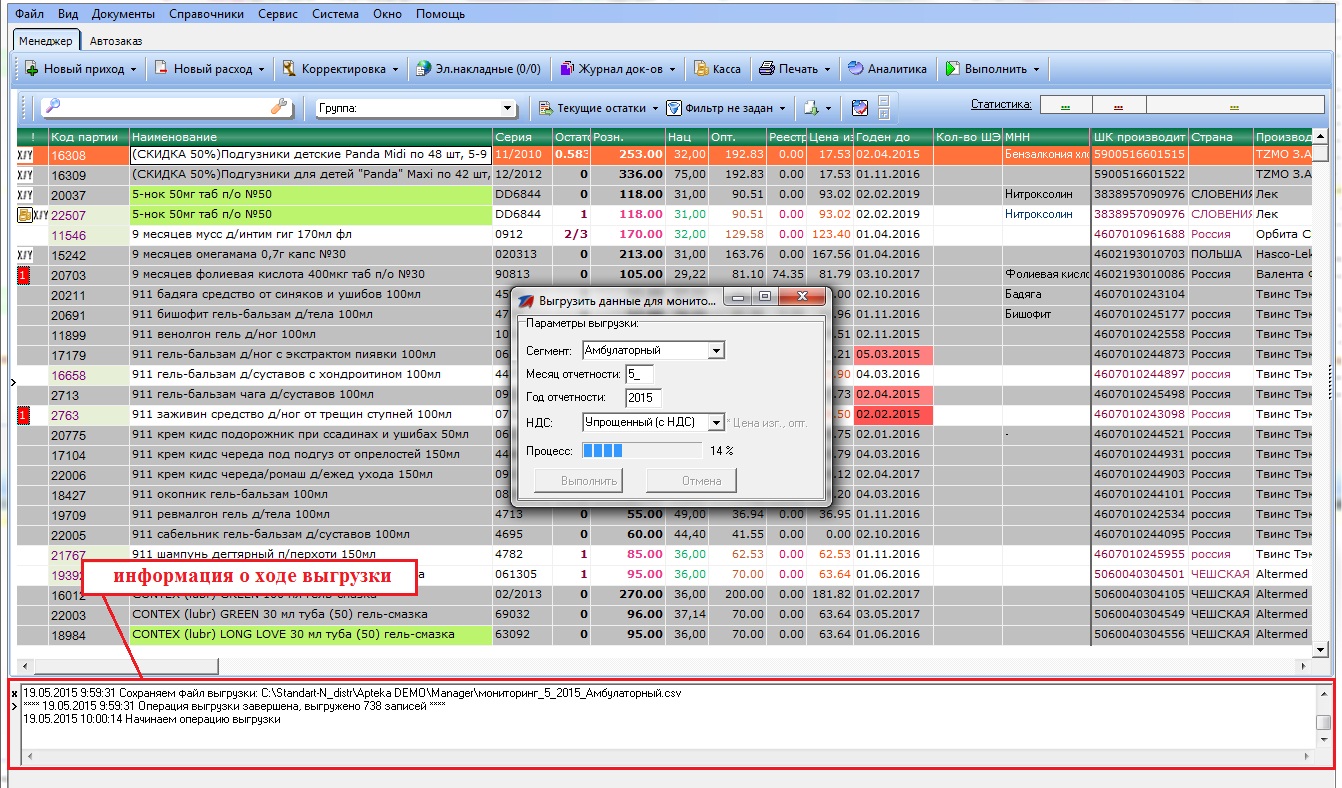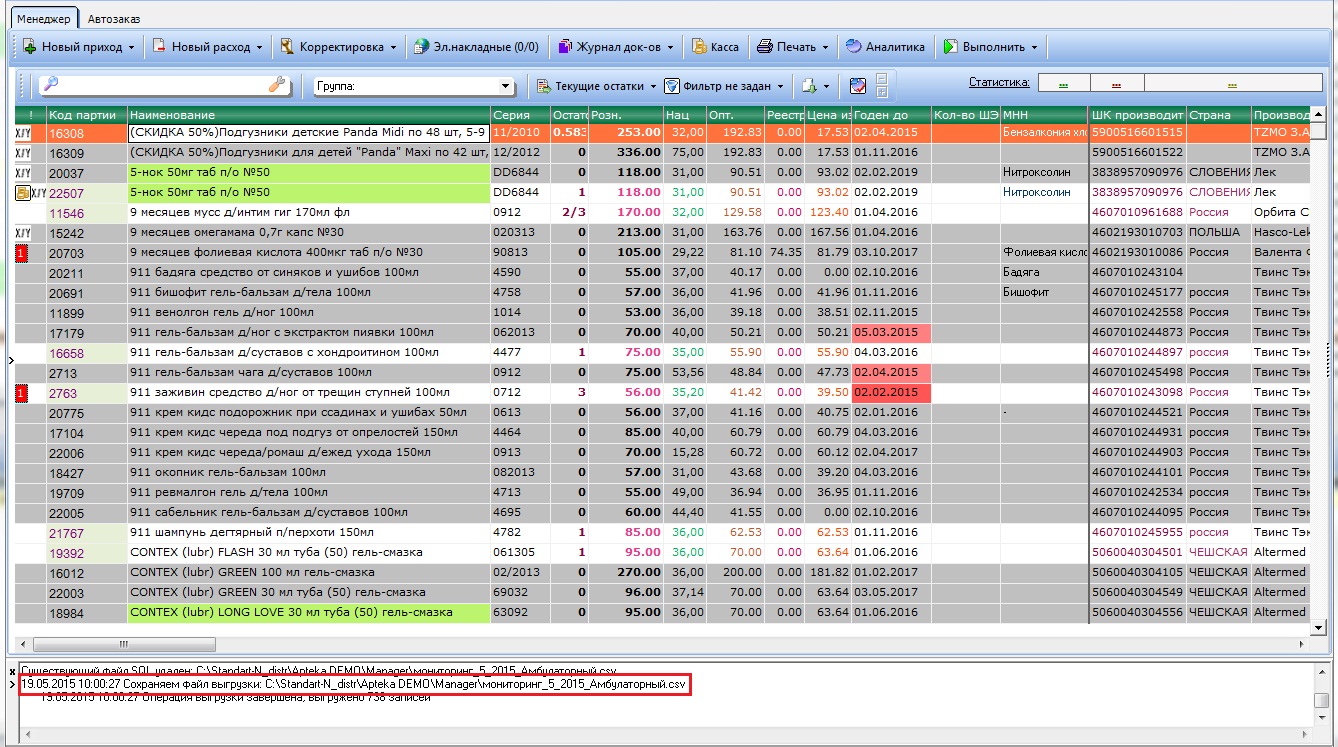Менеджер: Выгрузка в оперативный мониторинг — различия между версиями
Материал из wiki.standart-n.ru
Koboox (обсуждение | вклад) |
Koboox (обсуждение | вклад) |
||
| Строка 2: | Строка 2: | ||
1.На панели Менеджера нажимаем кнопку "Выполнить", далее - "выгрузка в оперативный мониторинг", | 1.На панели Менеджера нажимаем кнопку "Выполнить", далее - "выгрузка в оперативный мониторинг", | ||
| − | + | [[Файл:менеджер_выгрузка_в_оперативный_мониторинг.jpg|center|Выгрузка в оперативный мониторинг]] | |
2.Откроется окно данных, выставляем нужные нам параметры: | 2.Откроется окно данных, выставляем нужные нам параметры: | ||
*Сегмент-Амбулаторный или Госпитальный, | *Сегмент-Амбулаторный или Госпитальный, | ||
| Строка 8: | Строка 8: | ||
*Выбираем режим с НДС или без НДС, | *Выбираем режим с НДС или без НДС, | ||
*Для подтверждения выгрузки нажимаем кнопку "Выполнить", для отмены - "Отмена". | *Для подтверждения выгрузки нажимаем кнопку "Выполнить", для отмены - "Отмена". | ||
| − | + | [[Файл:менеджер_параметры_выгрузки_в_оперативный_мониторинг.jpg|center|Параметры выгрузки в оперативный мониторинг]] | |
3.Внизу появляется информационное окно, которое показывает процесс выгрузки и ошибки, которые при нем возникают. | 3.Внизу появляется информационное окно, которое показывает процесс выгрузки и ошибки, которые при нем возникают. | ||
| + | [[Файл:менеджер_процесс_выгрузки_в_оперативный_мониторинг.jpg|center|Процесс выгрузки в оперативный мониторинг]] | ||
| − | 4 | + | 4.Если по окончании выгрузки откроется файл .txt, ничего страшного, просто закрываем его. |
| − | + | ||
| − | + | ||
| − | + | 5.В нижнем информационном окне появится путь выгрузки, куда программа сохранила файл. | |
| + | [[Файл:менеджер_путь_сохранения_выгрузки_в_оперативный_мониторинг.jpg|center|Сохранение выгрузки в оперативный мониторинг]] | ||
Версия 10:37, 19 мая 2015
В программе АРМ Менеджер есть возможность формирования файла для выгрузки на сайт оперативного мониторинга. Для этого:
1.На панели Менеджера нажимаем кнопку "Выполнить", далее - "выгрузка в оперативный мониторинг",
2.Откроется окно данных, выставляем нужные нам параметры:
- Сегмент-Амбулаторный или Госпитальный,
- Месяц отчетности и год проставляются автоматически, в зависимости от даты формирования,
- Выбираем режим с НДС или без НДС,
- Для подтверждения выгрузки нажимаем кнопку "Выполнить", для отмены - "Отмена".
3.Внизу появляется информационное окно, которое показывает процесс выгрузки и ошибки, которые при нем возникают.
4.Если по окончании выгрузки откроется файл .txt, ничего страшного, просто закрываем его.
5.В нижнем информационном окне появится путь выгрузки, куда программа сохранила файл.